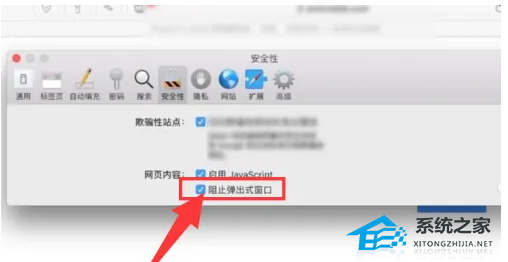Macbook浏览器弹出式窗口被阻止怎么办?最近有一些用户在使用Mac自带浏览器的时候,想要将网址页面进行弹出式显示。但是这个操作却被阻止了。那么如何解决这个问题,一起看看具体
Macbook浏览器弹出式窗口被阻止怎么办?最近有一些用户在使用Mac自带浏览器的时候,想要将网址页面进行弹出式显示。但是这个操作却被阻止了。那么如何解决这个问题,一起看看具体的解决方法吧。
操作步骤:
点击应用程序
打开Finder进入,在左侧选择应用程序。
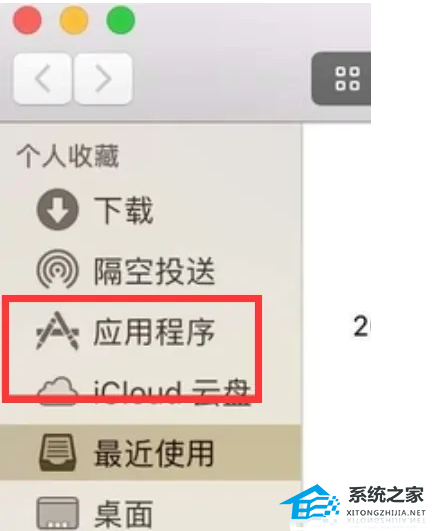
点击浏览器
进入界面后,点击指南针图标进入。
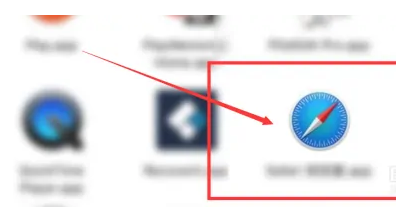
打开浏览器
进入界面后,选择左上角的浏览器位置进入。
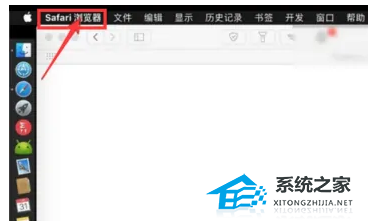
点击偏好设置
在弹出菜单界面中,点击偏好设置。
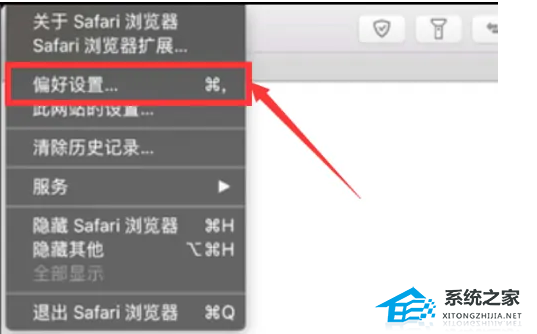
选择安全性
进入设置界面后,在上方栏点击安全性进入。
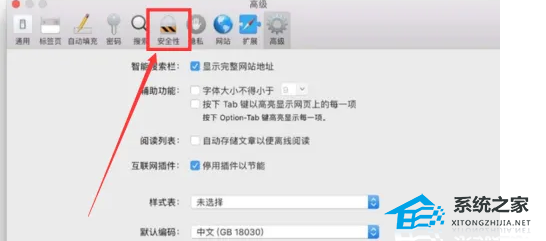
取消勾选
找到阻止弹出的选项,将前面勾选的选项取消即可。